JavaScript + ConveyThis
Dịch thuật tiện ích JavaScript – Quốc tế hóa trang web của bạn với ConveyThis
Việc tích hợp ConveyThis Dịch vào bất kỳ trang web nào cực kỳ đơn giản và khung JavaScript cũng không ngoại lệ.

JavaScript + ConveyThis
Việc tích hợp ConveyThis Dịch vào bất kỳ trang web nào cực kỳ đơn giản và khung JavaScript cũng không ngoại lệ.

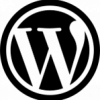




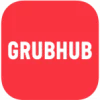
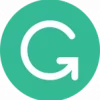




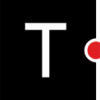

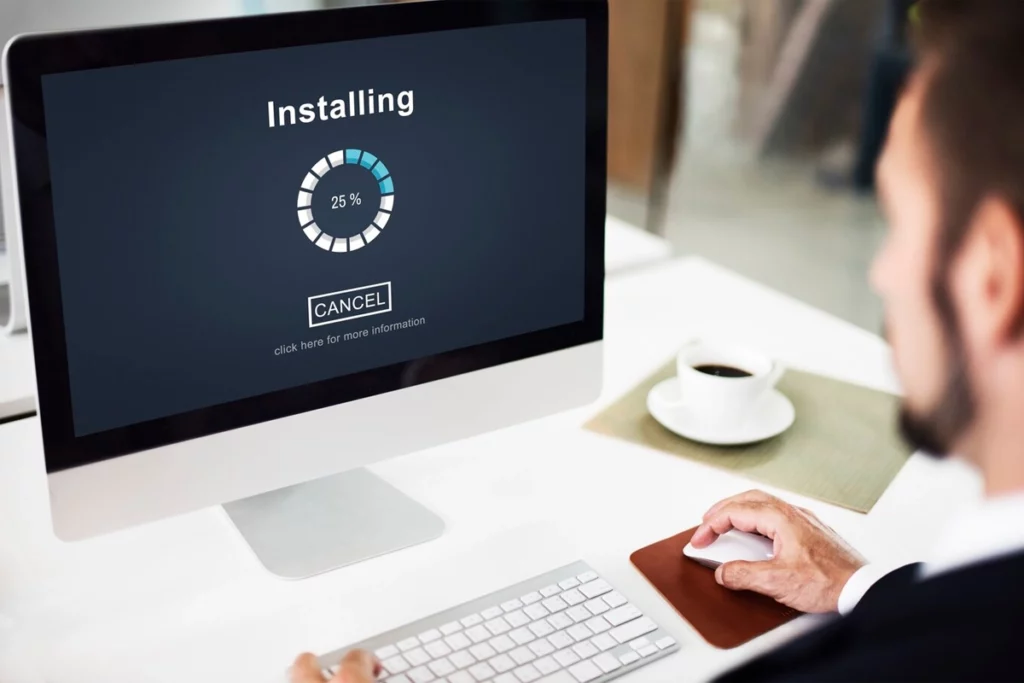
Chọn ngôn ngữ của bạn và bạn sẽ sẵn sàng trong vòng 5 phút (hoặc ít hơn!). Không cần mã, chọn từ hơn 110 ngôn ngữ đã dịch.
ConveyThis chứng tỏ tính linh hoạt của mình bằng cách đạt được khả năng tương thích 100% với Tiện ích JavaScript, đảm bảo tích hợp liền mạch và hiệu suất xuất sắc. Là một giải pháp dịch thuật, ConveyThis nổi bật nhờ khả năng dễ dàng thích ứng và nâng cao chức năng của Widget JavaScript trên nhiều nền tảng khác nhau. Cho dù bạn đang triển khai dịch ngôn ngữ trên trang web, ứng dụng hay bất kỳ nền tảng kỹ thuật số nào sử dụng Tiện ích JavaScript, ConveyThis đều đảm bảo quy trình suôn sẻ và hiệu quả, cho phép người dùng trải nghiệm nội dung bằng ngôn ngữ ưa thích của họ mà không ảnh hưởng đến chức năng của tiện ích. Chọn ConveyThis để có giải pháp dịch đáng tin cậy và hoàn toàn tương thích, dễ dàng bổ sung cho các Widget JavaScript, phá vỡ rào cản ngôn ngữ và cung cấp trải nghiệm người dùng thực sự toàn diện.
Nói lời tạm biệt với dịch thủ công và xin chào quá trình dịch thuật suôn sẻ. ConveyThis tự động phát hiện nội dung trang web của bạn để dịch – bài đăng, trang, menu, sản phẩm thương mại điện tử, widget, tiêu đề, thanh bên, cửa sổ bật lên, v.v.
Quản lý dịch thuật được thực hiện dễ dàng. Xem lại nội dung đã dịch của bạn thông qua 1 giao diện thân thiện với người dùng. Đặt hàng các dịch giả chuyên nghiệp, thêm người cùng nhóm dịch và tinh chỉnh các bản dịch tự động của bạn để bản địa hóa trang web một cách hiệu quả. Ngoài ra, hãy xem các chỉnh sửa của bạn trong thời gian thực thông qua Trình chỉnh sửa trực quan của chúng tôi.

ConveyThis nổi lên như người đi đầu trong lĩnh vực Plugin dịch tiện ích JavaScript, cung cấp giải pháp vô song để tích hợp liền mạch khả năng đa ngôn ngữ vào các nền tảng sử dụng Tiện ích JavaScript. Được công nhận về khả năng tương thích đặc biệt, ConveyThis giúp các nhà phát triển và doanh nghiệp vượt qua rào cản ngôn ngữ một cách dễ dàng, đảm bảo rằng Tiện ích JavaScript cung cấp trải nghiệm hoàn toàn chân thực và dễ tiếp cận cho người dùng trên toàn cầu. Với giao diện thân thiện với người dùng và các tính năng dịch thuật mạnh mẽ, ConveyThis đảm bảo quá trình dịch diễn ra suôn sẻ và hiệu quả, nâng cao khả năng tiếp cận quốc tế và mức độ tương tác của nội dung kỹ thuật số có Widget JavaScript.
Việc chọn ConveyThis làm Plugin dịch tiện ích JavaScript tốt nhất là một bước đi chiến lược nhằm đạt được trải nghiệm người dùng toàn diện và có tác động mạnh mẽ hơn. Plugin này cho phép các nhà phát triển và doanh nghiệp giao tiếp dễ dàng với người dùng trên toàn thế giới, cung cấp nội dung bằng nhiều ngôn ngữ mà không ảnh hưởng đến chức năng của Widget JavaScript. ConveyThis trở thành tài sản không thể thiếu đối với những người đang tìm cách nâng cao sự hiện diện kỹ thuật số của mình, kết nối với nhiều đối tượng khán giả khác nhau và đảm bảo rằng nền tảng của họ có Widget JavaScript không chỉ hòa nhập về mặt ngôn ngữ mà còn liền mạch về mặt công nghệ.
Mở rộng phạm vi tiếp cận kỹ thuật số của bạn và kết nối với người dùng trên toàn thế giới bằng cách sử dụng ConveyThis, giải pháp dịch thuật tối ưu tương thích hoàn hảo với Tiện ích JavaScript. Được tích hợp liền mạch, ConveyThis trao quyền cho các nhà phát triển và doanh nghiệp phá bỏ rào cản ngôn ngữ một cách dễ dàng, giúp nội dung có Widget JavaScript có thể truy cập được và thu hút nhiều đối tượng quốc tế. Với ConveyThis, ngôn ngữ không còn là giới hạn vì nó cung cấp trải nghiệm được cá nhân hóa và bản địa hóa cho người dùng từ các nền tảng ngôn ngữ khác nhau.
Việc chọn ConveyThis để tiếp cận người dùng trên toàn thế giới đồng nghĩa với việc mở rộng tác động toàn cầu của sự hiện diện kỹ thuật số của bạn. Giải pháp dịch thuật mạnh mẽ này đảm bảo rằng các nền tảng có Tiện ích JavaScript cộng hưởng với người dùng trên toàn cầu, mang lại trải nghiệm người dùng liền mạch và toàn diện. Tăng cường mức độ tương tác của người dùng, phá bỏ rào cản địa lý và ngôn ngữ, đồng thời kết nối với nhiều đối tượng khác nhau bằng cách biến ConveyThis trở thành giải pháp phù hợp cho bản dịch Widget JavaScript của bạn. Mở ra những con đường mới cho sự tương tác toàn cầu và nâng cao sự hiện diện kỹ thuật số của bạn với ConveyThis.
Bạn không cần phải nghiên cứu mã nguồn trang web của mình để dịch nó sang nhiều ngôn ngữ. Tiết kiệm thời gian và khám phá các kết nối trang web của chúng tôi cũng như giải phóng sức mạnh của ConveyThis cho doanh nghiệp của bạn trong vài giây.
Tải xuống plugin dịch WordPress được đánh giá cao của chúng tôi
Tăng doanh số cửa hàng Shopify trực tuyến của bạn với trình chuyển đổi ngôn ngữ của chúng tôi cho Shopify
Chuyển đổi cửa hàng BigC Commerce của bạn thành một trung tâm đa ngôn ngữ
Dịch trang web Weebly của bạn sang nhiều ngôn ngữ bằng plugin được xếp hạng hàng đầu
Dịch trang web SquareSpace của bạn sang nhiều ngôn ngữ bằng plugin được xếp hạng hàng đầu
Nếu CMS của bạn không được liệt kê, hãy tải xuống đoạn mã JavaScript của chúng tôi



We use cookies to enhance your browsing experience, show personalized advertising or content, and analyze our traffic. By clicking "Accept All" you agree to our use of cookies.
We use cookies to help you navigate effectively and perform certain functions. Detailed information about all the cookies in each consent category can be found below. Cookies categorized as "Necessary" are stored in your browser as they are essential for the functioning of the website's basic features. We also use third-party cookies that help us analyze how you use this website, store your preferences, and provide content and advertising relevant to you. These cookies will be stored in your browser only with your prior consent. You may enable or disable some or all of these cookies, but disabling some of them may affect your online experience.
Necessary cookies are required to enable the basic features of this site, such as providing secure log-in or adjusting your consent preferences. These cookies do not store any personally identifiable data.
Analytical cookies are used to understand how visitors interact with the website. These cookies help provide information on metrics such as the number of visitors, bounce rate, traffic source, etc.
Performance cookies are used to understand and analyze the key performance indexes of the website which helps in delivering a better user experience for the visitors.
Advertisement cookies are used to provide visitors with customized advertisements based on the pages you visited previously and to analyze the effectiveness of the ad campaigns.